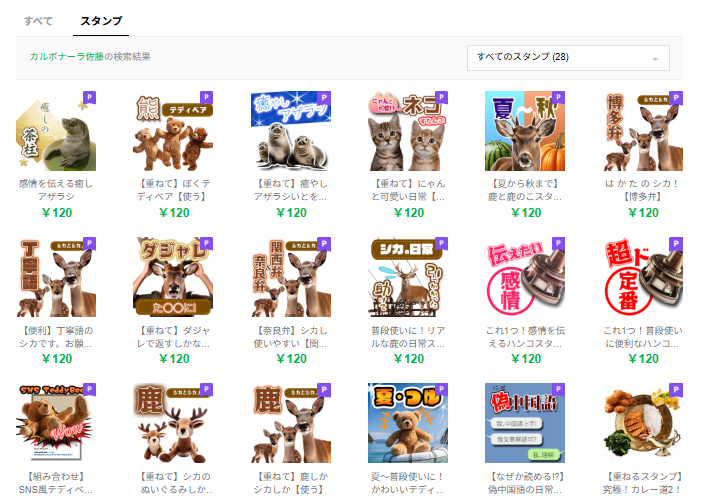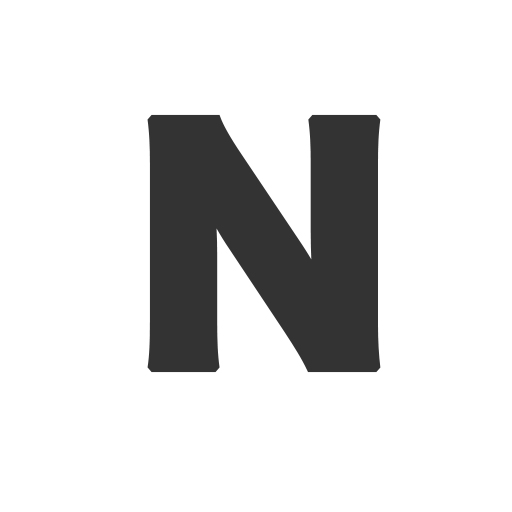🎨 ChatGPTで作る簡単LINEスタンプ作成
前回の記事(※)ではPhotoshopで作成したスタンプを「LINE Creators Market」に登録して、
販売する方法を解説しました。
でも実際に「スタンプ画像を作る」段階でつまずく人、多いのではないでしょうか?
※前回記事:いよいよ販売!LINEスタンプ登録 公開までの全手順
https://www.wantedly.com/companies/company_180792/post_articles/995662
そこで今回は ChatGPTを使って簡単にスタンプを作る手順 を解説します。
「絵が描けない」「Photoshopなんて無理!」という方でも安心。AIを使えば超簡単です!
✅ STEP1:プロンプトを準備する
早速ですが、下記のようなプロンプトをChatGPTに入力します。
(コピペOKです 👇)
可愛い白猫のキャラクターを作ってLINE用スタンプを作りたい。
以下の設定で9種類のLINE用スタンプを縦構図で作成してください。
セリフ・表情・動きが資料通りになるようにしてください。
各イラストの間隔を少し空けてください。
各イラストのサイズは370×320pxです。
1. 白猫が元気に「おはよう!」と言っている
2. 白猫が笑顔で「ありがとう」と言っている
3. 白猫がペコリと頭を下げて「ごめんね」と言っている
4. 白猫が敬礼して「了解!」と言っている
5. 白猫がぐったりして「おつかれさま」と言っている
6. 白猫がドヤ顔で「それな!」と言っている
7. 白猫が走っていて「いま向かってる」と言っている
8. 白猫が驚いた顔で「ヤバい!」と言っている
9. 白猫が親指を立てて「いいね!」と言っている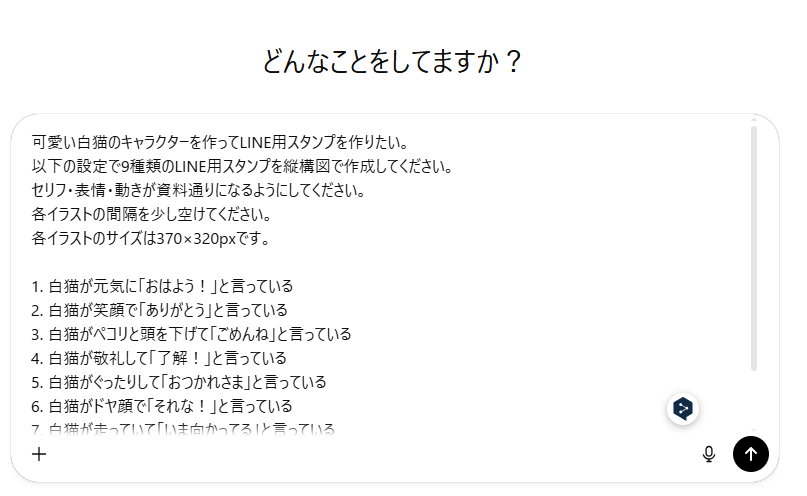
参考:ChatGPT入力のイメージ図
✅ STEP2:生成された画像
- イラストが縦横に並んだ形で出力されます。
- 各イラストの間隔を少し空けて と書くことで、後で切り分けやすくなります。
- サイズ370×320px はLINEスタンプの規定サイズです。

※実際に出力した画像
(イイ感じ!でも何故か6枚に…AIを使う上でこういったことはよくあるのでご愛嬌)
✅ STEP3:出力された画像を分割する
まとめて出力されるので、そのままではひとかたまりの長い画像になっています。
そこで、無料ツールや画像編集ソフトを使って 1枚ごとに切り出す 作業を行いましょう。
おすすめツール:
- Canva(リサイズや切り抜きが簡単)
- Clip Studio / Photoshop(慣れている人向け)
✅ STEP4:背景透過にする
スタンプは背景が透過されている方が自然です。
ChatGPTで生成する際にもし「背景透過」指示が上手く反映されなかった場合は、
remove.bg などの無料サービスで透過処理をしましょう。
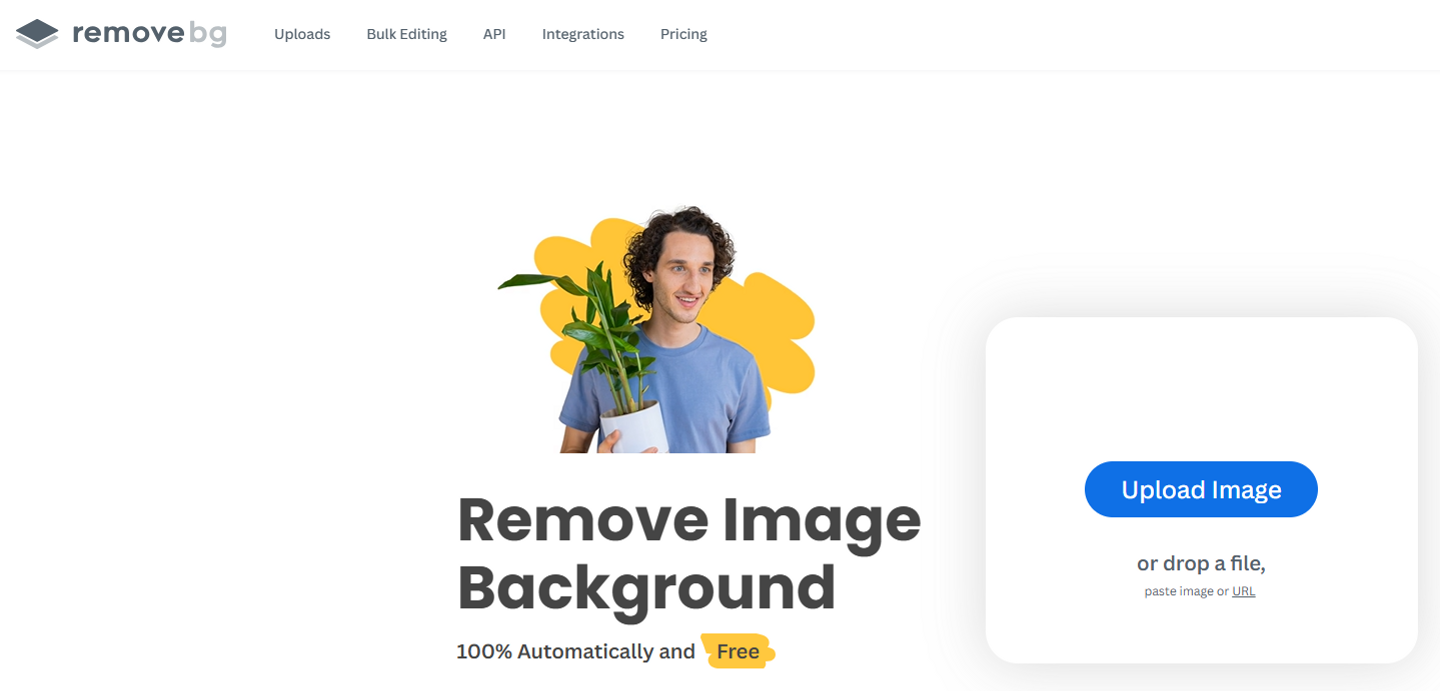
✅ STEP5:LINE Creators Marketに登録
切り分けた画像をZIP化し、前回の記事で紹介した流れで LINE Creators Market にアップロードします。
前回記事:いよいよ販売!LINEスタンプ登録 公開までの全手順
https://www.wantedly.com/companies/company_180792/post_articles/995662
🌟まとめ
- 1枚ずつ作るより、複数個まとめてプロンプトで生成 した方が効率的!
- 「縦構図+間隔を空ける」で切り分けやすい
- 出力後はサイズ調整&背景透過してZIPでまとめればOK
これで「ChatGPTを使って作る簡単スタンプ」が完成です!
ChatGPTが無料版の場合は、1日に生成できる画像数にも制限があります。
そういった意味でも1度にまとめて生成するのはオススメです!
今までは1セットのスタンプを作成するのに数十時間とかかってたものが、
わずか数分で出来上がってしまいます。
もちろん、1から作成した方が自由度の高い作品ができるのは確かですが
この速度感は正直魅力的でしょう。
スタンプのクオリティもプロンプト(指示文)次第ではまだまだ向上できます。
「お試しで作ってみたい」「時間をかけずに大量に作りたい」
そんなニーズにはピッタリの使い方ではないでしょうか。
ぜひ、お試しください!
参考:筆者が作ったスタンプ達はこちらから確認できます👇